【CAD快速看图电脑版】分享、同步标注的2种超好用方法!
标注好的内容想要发给别人,或是电脑-手机之间互传?
在CAD快速看图中有2个超好用的方法:
1. 导入导出:适用于对方人员不固定、低频次分享、存档
对号入座小例子:
① 临时给甲方、客户、领导查看(给惹不起的爸爸们最简单易操作的方式)
② 对方没有账号,甚至他还要进一步转发给其他人
③ 标注的内容要存档
④ 不想让对方看到自己快看云盘里的其他图纸
2. 快看云盘:适用于人员相对固定、高频次共享、实时协同办公
对号入座小例子:
① 自己的多个设备间轻松同步,无需拷来拷去(办公室+家里,手机+电脑)
② 多人协同办公、合作项目,互相协同、查看标注比较频繁
超详细教程
一、导入导出
电脑版和安卓版都有导入导出功能。
电脑版:

导出——把图纸和对应的标注导出成一个kkf文件,直接发送文件就可以啦。
导入——点击导入,选择收到的kkf文件,就能生成对应的图纸并显示出来标注,以后继续使用生成的图纸就可以啦。
视频教程看这里:(点击图片即可播放)
手机版:
导出——工具箱里选择导出功能(或图纸列表中点击右侧小圆圈里的“发送图纸和标注”),就能生成图纸+标注的kkf文件,然后直接发送吧~
导入——收到kkf文件后,点击文件,就能自动用CAD快速看图打开,再点导入就可以看到图纸和标注啦,以后继续使用生成的图纸就可以。
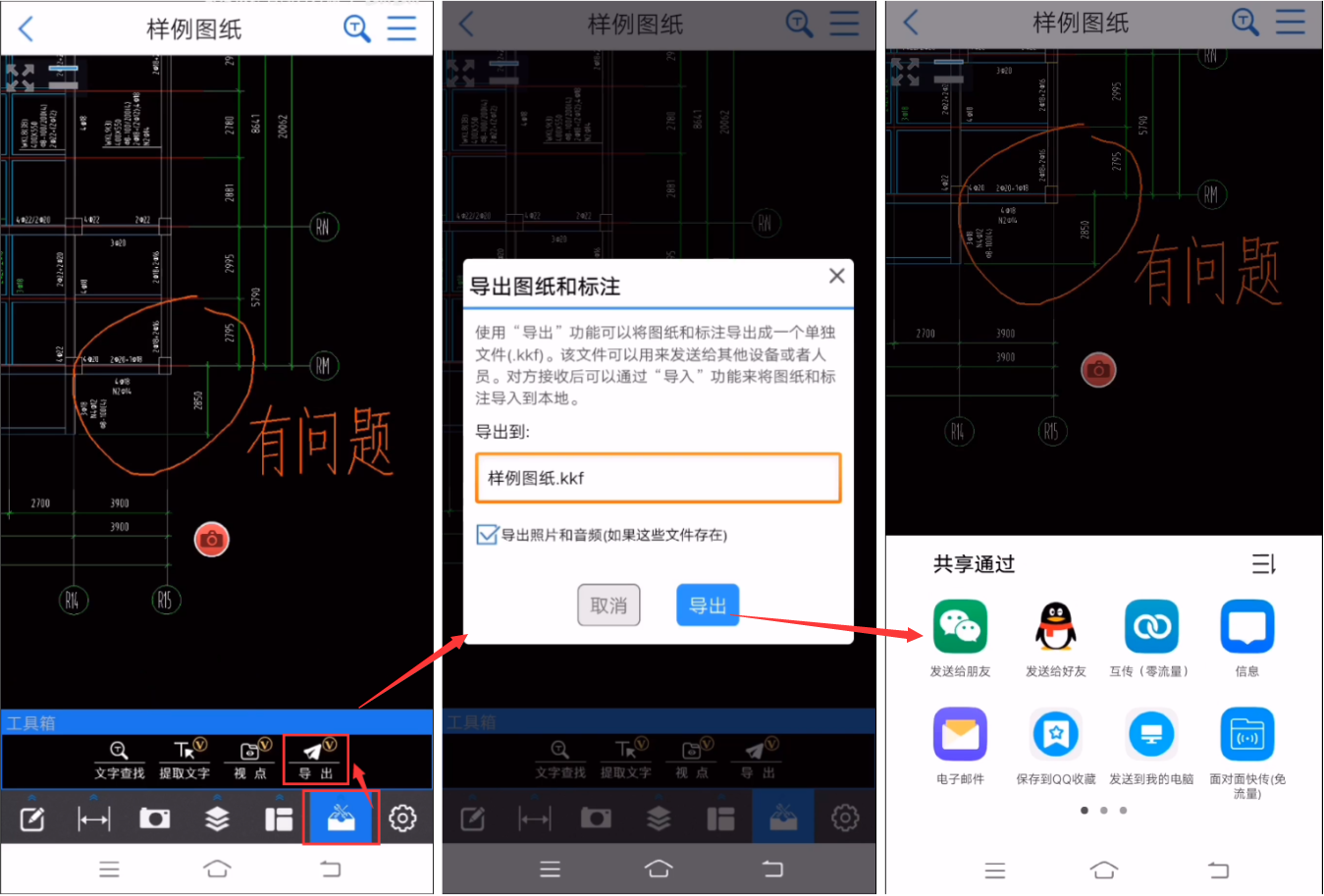
视频教程看这里:(点击图片即可播放)
注意:
1. 导入之后增加或修改了标注,一定要用导出功能生成新的kkf文件,否则是没有新内容的
2. 导入时没有会员、没有网络也可以
3. 升级到电脑版5.12.1.68及以上版本,手机版5.6.4及以上版本才有导入导出功能
二、快看云盘
第一步:登录账号,创建项目,然后上传有标注的图纸
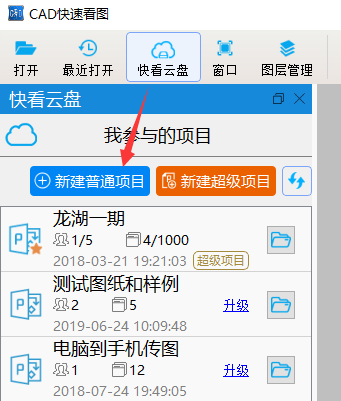
第二步:分两种情况
① 自己的其他电脑或手机查看
在其他电脑或手机上登录账号,打开云盘里的图纸,点同步标注按钮就可以看到标注
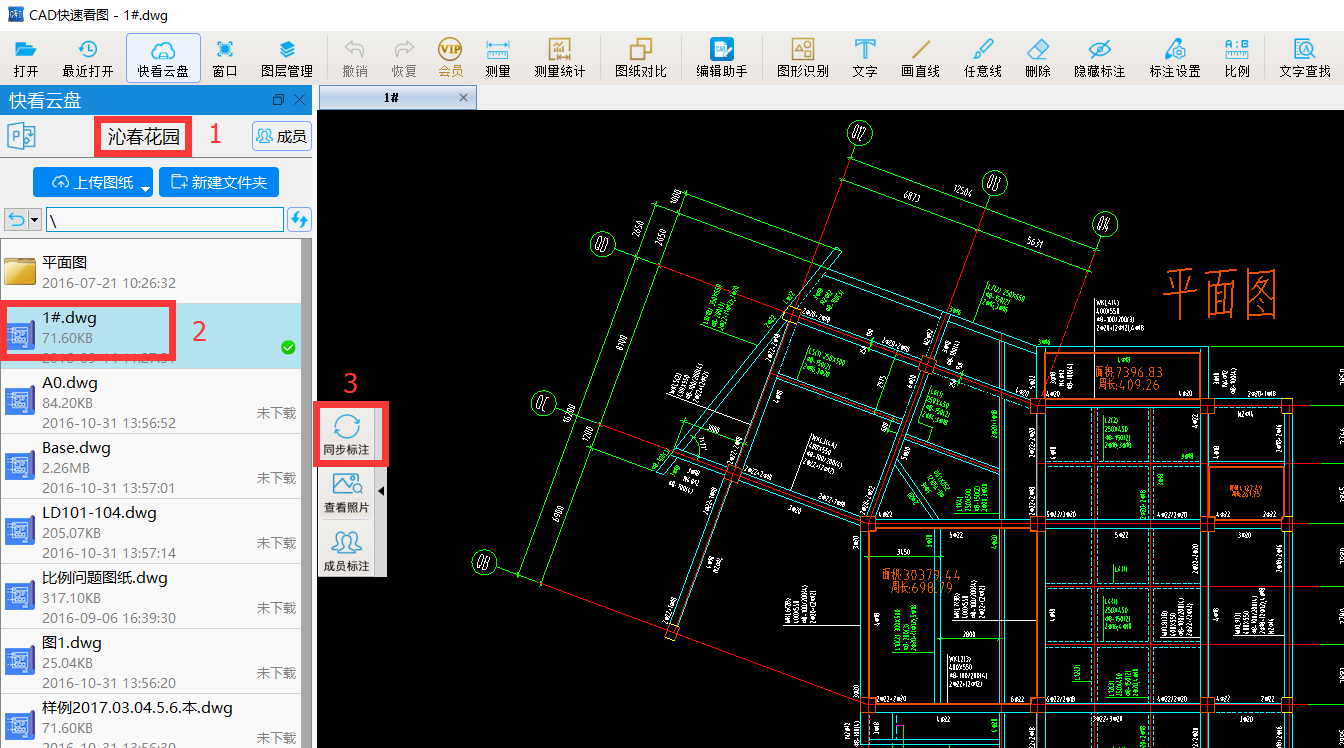
视频教程:(点击文字即可跳转查看)
② 成员之间共享
点项目右上角“成员”按钮,把对方账号添加为成员就完工啦
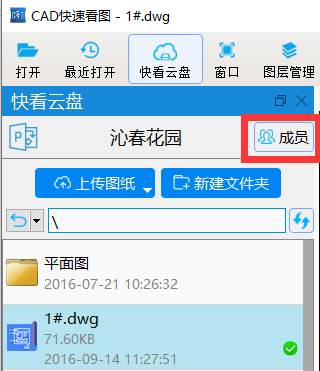
成员查看标注时,登录成员自己的账号,打开云盘里这个图,点左边的“成员标注”-选择查看成员标注-勾选上要查看的人就可以~

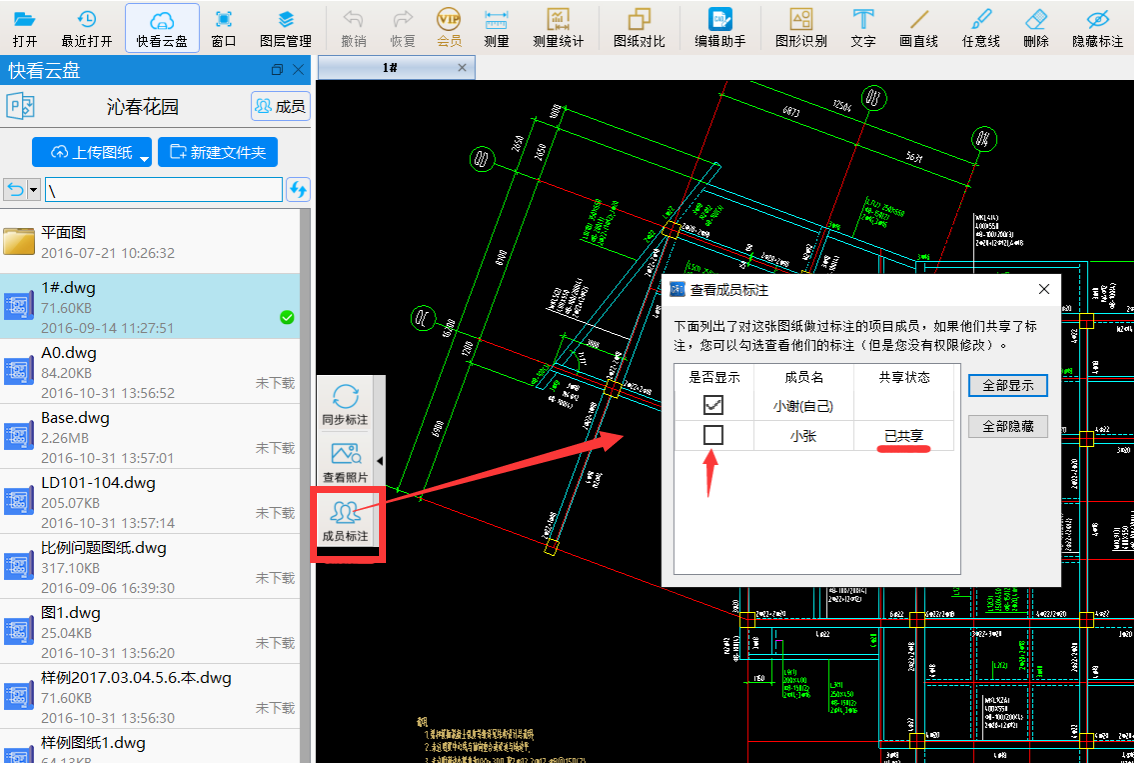
视频教程:(点击文字即可跳转查看)
注意:成员只需要有可登录的账号,不需要是vip





